팟플레이어로 GIF 움짤 만들기~!
< 다음 팟플레이어, 카카오 팟플레이어 >
안 녕 하 세 요~^^
요즘 움짤 많이 보이죠?
참신하고 재밌는 움짤 보다보면
나도 한번 움짤 만들어 보고 싶다는 생각이
불끈불끈
솟아나곤 합니다.
오늘은
내가 찍은 동영상으로
움짤을 만들 수 있는 방법을
공유하고자 합니다~!
일반 프로그램으로
GIF파일을 만들어
기존 영상을 움짤처럼 만들 수도 있지만
저는 우리가 일반적으로 사용하는 동영상 재생 프로그램인
'팟플레이어'를 통해
GIF 파일을 손쉽게 만드는 법을 공유할까 합니다.
GIF 파일도 만들 수 있고
손쉽게 동영상에 특정 장면을 캡쳐할 수도 있습니다.
사진보다 영상을 많이 찍는 시대이다보니
동영상을 활용하여 움짤이나 캡쳐를 하는 프로그램은
꼭 필요하죠?
아닌가? ㅡ.ㅡ;;ㅋ
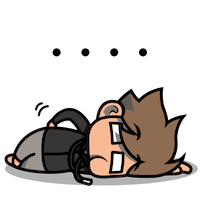
팟플레이어를 활용하여
특정 동영상 화면을
GIF 파일로 만든 것입니다.
방법은 다음과 같습니다.
팟플레이어를 활용하여 GIF 움짤 만들기~!
1. 먼저 팟플레이어를 다운 받아주세요.
(운영체제에 따라 32비트, 64비트 골라 받으시면 됩니다.)
개인이 운영체제 정보는
윈도우10 기준으로
설정 > 시스템 > 정보 > 디바이스 사양 > 시스템 종류
[ 관련글 ]
<띠리띠리야>
팟플레이어를 설치하셨으면
GIF 파일이나 캡쳐할 동영상 소스를 선택하여
재생합니다.
저는 동물 다큐를 재생하였습니다~
고래가 나오는 군요~
그게 중요한 게 아니고 ;;ㅋㅋ
< 영상 캡쳐 방법 >
해당 장면을 사진처럼 사용하고자
순간을 캡쳐하고자 한다면
Ctrl + E
를 누르시면 미리 지정한 특정 폴더에 사진 한 장이 저장이 됩니다.
< GIF 파일 만들기 >
1. 팟플레이어를 실행시킵니다.
2. 화면에서
마우스 우클릭 > 영상 > 동영상 캡쳐 > 동영상 캡쳐
순서대로 진입합니다.
또는
화면에서 바로
alt + C
누릅니다.
< GIF 파일 만들기 >
2. 1번의 방법대로 시행하여 새로운 창이 뜨면 GIF 파일을 만드는데 필요한 설정을 해 줍니다.제일 위 칸 '저장 설정'에는 GIF 파일 생성 후 자동 저장될 폴더를 지정해 주는 부분입니다.
①번 : 자동으로 파일을 분할하여 저장하는 방법을 선택하는 것입니다.사용하기 위해서는 '끊기 사용'에 체크를 해 주시고'시간 단위로 끊기'를 할지 '용량 단위로 끊기'를 할지 선택하시면 됩니다.
대체적으로 인터넷에 개당 업로드 용량 제한이 10MB인 경우가 많습니다.
떄문에 저는 용량 단위로 끊기를 사용하여
9MB로 설정해 두었습니다.
그러면 분할 저장할 때 9메가 아래로 저장해 주던가 약간 넘겨서 저장해 주던가 합니다.
②번 : 파일 포맷은 당연히 GIF로 설정을 해 주셔야겠죠.
③번 : 영상크기는 적당히 설정하세요. 블로그에 사용하기 위해 640*480 정도로 설정했습니다.
1024*768 도 괜찮습니다. 다만 용량이 다소 커져서 많은 시간을 담아내지 못하겠죠.
FPS도 마찬가지 입니다. 부드러운 사진 전환이라 보심 되는데
FPS 값이 너무 작으면 끊김이 자연스럽지 못하고
너무 크면 긴 시간을 담아내지 못합니다.
그래서 저는 15 정도로 타협봤습니다.
④번 : 모든 설정이 끝이 났으면 동영상을 먼저 재생하세요. 동영상이 재생되고 있는 상태에서
'시작' 버튼을 누릅니다. 그럼 GIF 생성이 되면서
'시작' 버튼은 '종료' 버튼으로 바뀌어져 있을 겁니다.
'①번' 끊기 사용 설정해 두셨으면 알아서 끊어서 설정한 폴더에 차곡차곡 저장해 줍니다.
필요한 만큼 내비뒀다가 '종료' 눌러주시면 됩니다.
그러고 설정해 둔 폴더 가보시면
GIF 움짤 파일 완성!!
어렵지 않습니다.
만들어진 GIF 파일이 용량이 커서 그런가
PC에서는 무리 없이 잘 보이는데
모바일에서는 생각보다 금방 끊겨 버리네요.
그래서 글이 이상하게 보이는;;;
조금 더 짧게, 용량을 작게 해서 끊어 사용해 보시기도 하세요~!





공유하기
좌측 아래 있는
공감
버튼 한번만 누질러 주세요~ 제발요 ㅠㅠ
여러분의 소중한 댓글은 사랑입니다^_^


'정보(情報) > IT 인터넷' 카테고리의 다른 글
| 크롬 브라우저에서 티스토리 임시저장, 플래시 플레이어 작동 문제 해결 방법 (0) | 2018.10.17 |
|---|---|
| 티스토리 네이버 검색 노출을 위한 RSS/사이트맵(sitemap) 등록 방법 (0) | 2018.10.17 |
| 티스토리, 워드프레스 네이버 블로그 노출을 위한 사전 작업 / 티스토리 방문자수 늘리기 (6) | 2018.10.16 |
| 자신의 PC 컴퓨터 운영체제 비트(bit) 정보 확인하기 (0) | 2018.10.04 |
| 어지러운 바탕화면 심플하게 정리하는 방법 (0) | 2018.10.01 |





